
開啟vscode,在選單上點“說明”,在下拉選單列中選擇“檢查更新”。
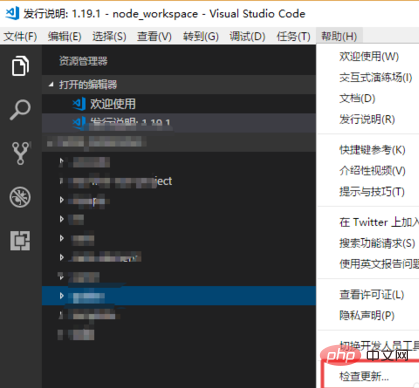
如果你的vscode是最新版本的,會提示「目前沒有可用的更新」。

如果不是最新版本的,會直接開始升級,不需要彈出確認框,因為更新的下載檔案不會太大,而且不會對你現有工作空間產生不良影響。
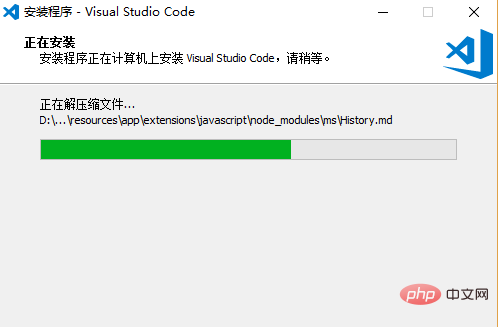
過一小會,會自動重啟vscode,為你開啟一個展示更新內容的頁面。
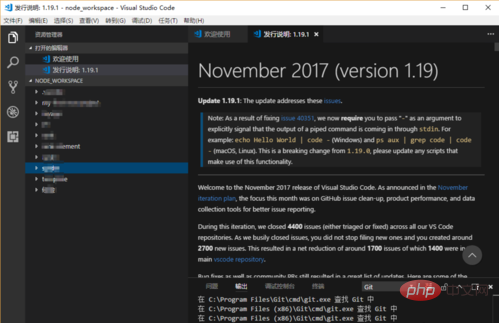
這個介紹更新內容的頁面圖文豐富,圖片還是動態的,有興趣的可以讀一讀,以豐富自己對於這個編輯器的知識。
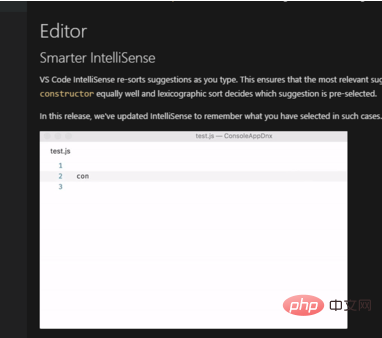
也可以設定是否自動更新,進入「檔案-首選項-設定」。
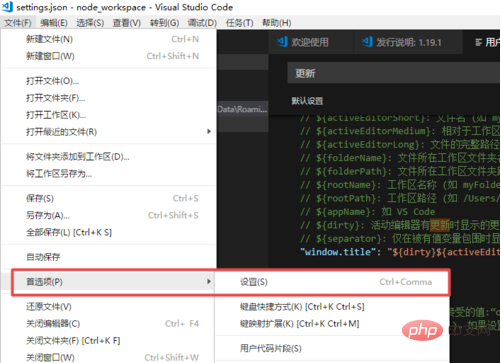
輸入「更新」查找到該設定。
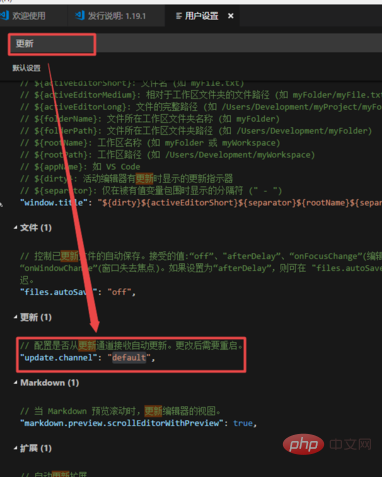
點選「update.channel」左邊的鉛筆符號,可以選擇「none」與「default」2個選項,分別是不自動更新、自動更新。
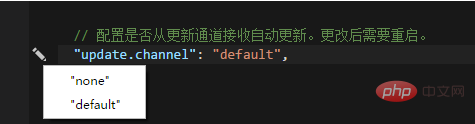
PHP中文網,有大量免費的vscode入門教學,歡迎大家來學習!
以上是如何更新vscode的詳細內容。更多資訊請關注PHP中文網其他相關文章!




